さまざまなLookMLパラメーターを使ってユーザーインターフェース上のフィールド表示方法を変えることで、基盤となるLookMLを変更することなく、Exploreをより使いやすくすることができます。 このページでは、Looker Explore のメニューとフィールド ピッカーの外観を変更する LookML パラメータの概要を説明します。
| Looker では、ユーザーが [Explore] メニューにリスト表示される Explore を確認できます。 | 1 つの Explore 内では、ユーザーがフィールド ピッカーを使用して、ユーザーのデータをクエリするために使用するフィールド(ディメンションと measure)を選択できます。 |
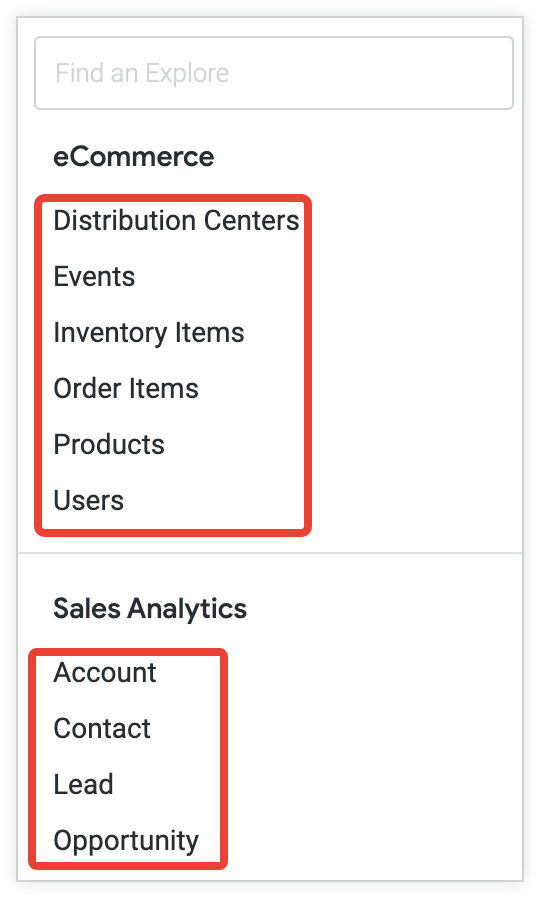
|
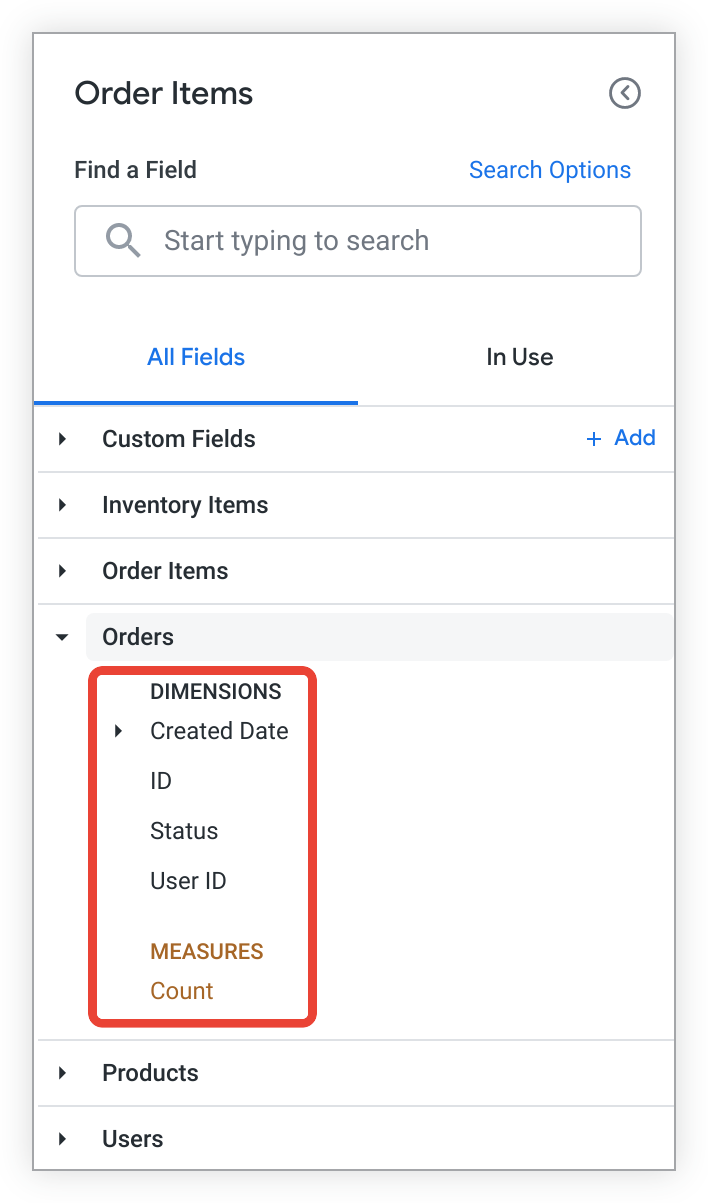
|
本ページでは、よく使用されるパラメーターと各パラメーターの詳しい説明ページへのリンク、機能の簡単な説明を示し、パラメーターの働きのイメージを示します。
ユーザー フレンドリーな Explore を作成するためのヒントとアドバイスについては、ベスト プラクティス ページのベスト プラクティス: Looker のユーザー エクスペリエンスを有意義なものにするをご覧ください。
Exploreの名前とメニュー
このセクションでは、[Explore] メニューにおける Explore の名前と外観のデフォルトの動作について説明し、その動作を変更できる LookML パラメータについて説明します。
Exploreメニューのデフォルト動作
モデル名
[Explore] メニューはデフォルトで、各モデルファイルの名前によって規定されるモデル名ごとに分類されます。[Explore] メニューでは、モデル名が所定のフォーマットで表示されます。具体的には、アンダースコアはスペースに、各語の最初の文字は大文字に変換されます。各モデル名の下には、対象のモデルファイルで定義されるExploreが一覧表示されます。
Explore名
メニューの各 Explore の名前は、モデルファイル内の対応する explore パラメータに基づきます。モデル名と同様にExplore名も所定のフォーマットで、つまり、アンダーバーはスペースに、各語の最初の文字は大文字に変換されて表示されます。 Explore 名は、フィールド選択パネルの Explore タイトルとしても表示されます。
次の例の order_items Explore は、モデルファイル e_commerce_model.model に定義されています。
explore: order_items {
join: orders {
type: left_outer
sql_on: ${order_items.order_id} = ${orders.id} ;;
relationship: many_to_one
}
}
order_items Explore は、Explore のメニューとフィールド ピッカーに [Order Items] として表示されます。
| [Explore]メニュー: | フィールド ピッカー: |
![[Order Items] は、Explore のメニューの Explore リストに表示されます。](https://cloud.google.com/static/looker/docs/images/develop-function-explore-menu-2112.png?authuser=9&hl=ja) |
![フィールド ピッカー パネルの左上に [Order Items] ラベルが表示されます。](https://cloud.google.com/static/looker/docs/images/develop-function-explore-field-picker-2112.png?authuser=9&hl=ja) |
モデルファイルの詳細については、ドキュメント ページのモデルファイルとビューファイルについてをご覧ください。Explore を定義する詳細については、パラメータ ドキュメント ページの explore をご覧ください。
label(モデル)
モデルの label パラメータは、LookML での参照方法を変更することなく、[Explore] メニューでモデルの名前を変更します。このときExplore URL、Looker IDE、SQL Runnerに反映されるモデル名は実際のモデル名のままであり、LookMLおよび管理者設定でのモデルの参照名も変更されません。
デフォルトでのモデル market_research.model は、[Market Research] として [Explore] メニューに表示されます。
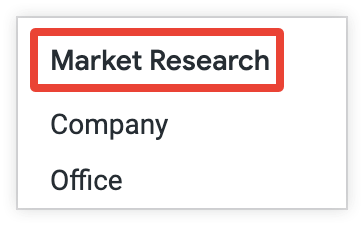
label パラメータを使用すると、[Explore] メニューでモデルの名前を変更できます。たとえば、コード「label: "Marketing R&D"」をモデルファイル market_research.model に追加します。
label: "Marketing R&D"
この例では、モデル名が[Explore]メニューに次のように表示されます。
![Market Research モデルでは、[Explore] メニューに「Marketing R&D」というラベルがあります。](https://cloud.google.com/static/looker/docs/images/develop-label-model-with-label-2120.png?authuser=9&hl=ja)
label(Explore)
Explore の label パラメータは、LookML での参照方法を変更することなく、[Explore] メニューと [Explore] ページの Explore 名を変更します。
label パラメータを使用しない場合、Explore 名は、デフォルトの動作に従って表示されます。
![[Explore] メニューとフィールド ピッカーにおける、「Order Item Information」というラベルが付いた Explore。](https://cloud.google.com/static/looker/docs/images/dev-explore-params-label-2412.png?authuser=9&hl=ja)
group_label(Explore)
Explore の group_label パラメータは、[Explore] メニューのデフォルト組織を変更します。group_label を使用すると、モデル名の下に各 Explore を一覧表示する代わりに、1 つ、もしくは複数の Explore を一覧表示するカスタム見出しを定義できます。
次の例では、Explore の [Customers]、[Inventory]、[Order Items]、[User Data] が、[Online Store Queries] というグループラベルの下に表示されています。
![[Explore] メニューで [Online Store Queries] というグループラベルの下に一覧表示された Explore。](https://cloud.google.com/static/looker/docs/images/reference-group-label-2112.png?authuser=9&hl=ja)
description(Explore)
Explore の description パラメータを使用すると、Explore の説明を UI に追加できます。これにより、ユーザーは、レポート作成時に追加情報を取得できます。
ユーザーはフィールドピッカー上部のExplore名の横にある情報アイコンにマウスオーバーすることで、説明を見ることができます。 また、情報アイコンはExploreのドロップダウンリストにも表示されます。 Exploreに明示的に説明を追加していない場合は、説明が表示されません。
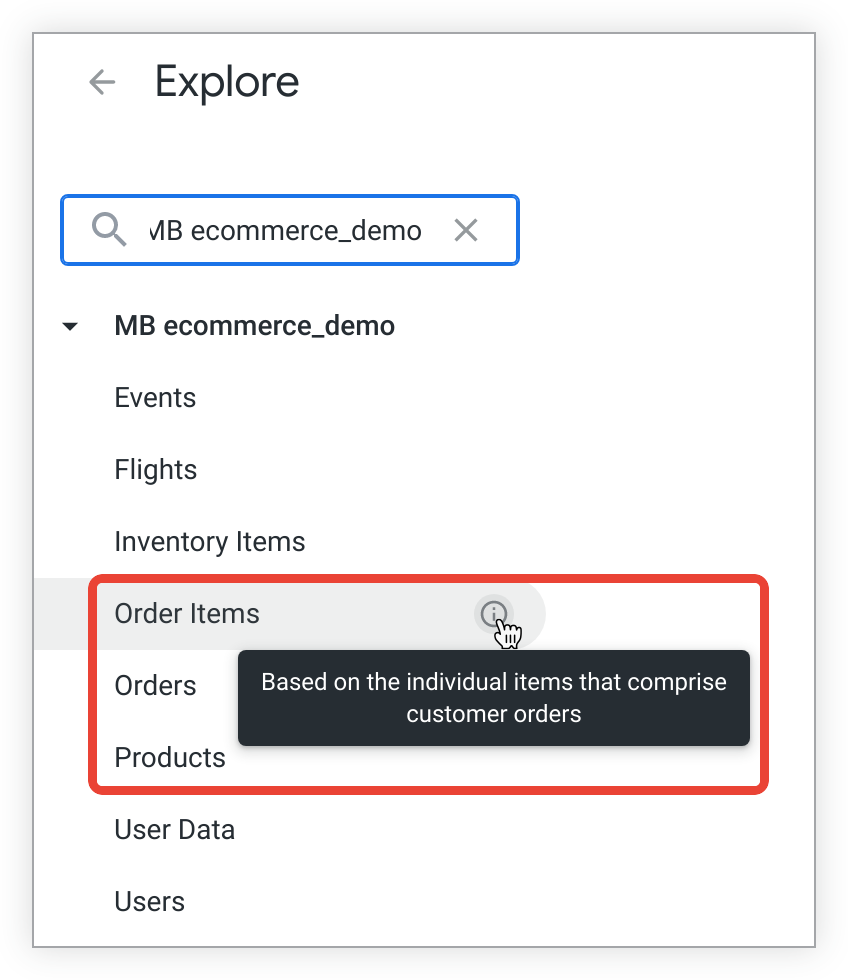
hidden(Explore)
Explore の hidden パラメータは、[Explore] メニューで Explore を非表示にします。デフォルトでの hidden はオフで、Explore は表示されます。hidden が、LookML を非表示にすることや、URL による Explore へのアクセスを妨げることはありません。hidden は、セキュリティ機能ではなく、プレゼンテーション機能として用意されています。
たとえば、次の例で、LookML コード hidden: yes を inventory Explore の LookML に追加すると、[Explore] メニューの Inventory Explore が非表示になります。
explore: inventory {
hidden: yes
join: order_facts {
view_label: "Orders"
relationship: many_to_one
sql_on: ${order_facts.order_id} = ${order_items.order_id} ;;
}
}
フィールドピッカー
このセクションでは、フィールド ピッカーのデフォルトの動作について説明し、続いてその動作を変更できる LookML パラメータについて説明します。
次のパラメーターを使って、フィールドピッカーに表示されるビュー名を変更します。
次のパラメーターを使って、フィールドピッカーに表示される個々のフィールド名を変更します。
次のパラメーターを使って、フィールドピッカー内のフィールド構成を変更します。
フィールドピッカーのデフォルト動作
フィールド ピッカーは、デフォルトで、LookML の view パラメータで指定されるビューに対応する見出しごとに分類されています。各ビューのフィールドは、フィールド ピッカーでグループ分けされます。フィールドのタイプ(ディメンション、ディメンショングループ、メジャー、フィルタフィールド、パラメーターフィールド)に応じて、ビュー内でのフィールドの表示位置が決まります。 label パラメータを使用して表示名を変更しない限り、フィールド ピッカーでは、LookML ビューまたはフィールド名が所定のフォーマット(アンダースコアはスペースに、各単語は最初の文字を大文字に変換)で表示されます。
次の例では、Looker がフィールド ピッカーに accounts ビューを Accounts として表示しており、これがデフォルトの動作です。
view: accounts {
sql_table_name: accounts ;;
}

次の例では、ディメンション、ディメンション グループ、measure の名前がデフォルトでどのように表示されるかを示します。フィルタフィールドやパラメーターフィールドがある場合には、これらのフィールド名にも同じフォーマットが適用されます。
dimension: account_number {
primary_key: yes
type: number
sql: ${TABLE}.account_number ;;
}
dimension: name {
type: string
sql: ${TABLE}.name ;;
}
dimension_group: created {
type: time
timeframes: [raw, time, date, week, month, quarter, year]
sql: ${TABLE}.created_date ;;
}
measure: average_annual_revenue {
type: average
sql: ${annual_revenue} ;;
value_format_name: custom_amount_value_format
}
この例では、フィールド ピッカーにデフォルトのフィールド名 Account Number、Name、Created Date、Average Annual Revenue が、account_number とname ディメンション、created ディメンション グループ、average_annual_revenue measure のそれぞれに対して表示されます。
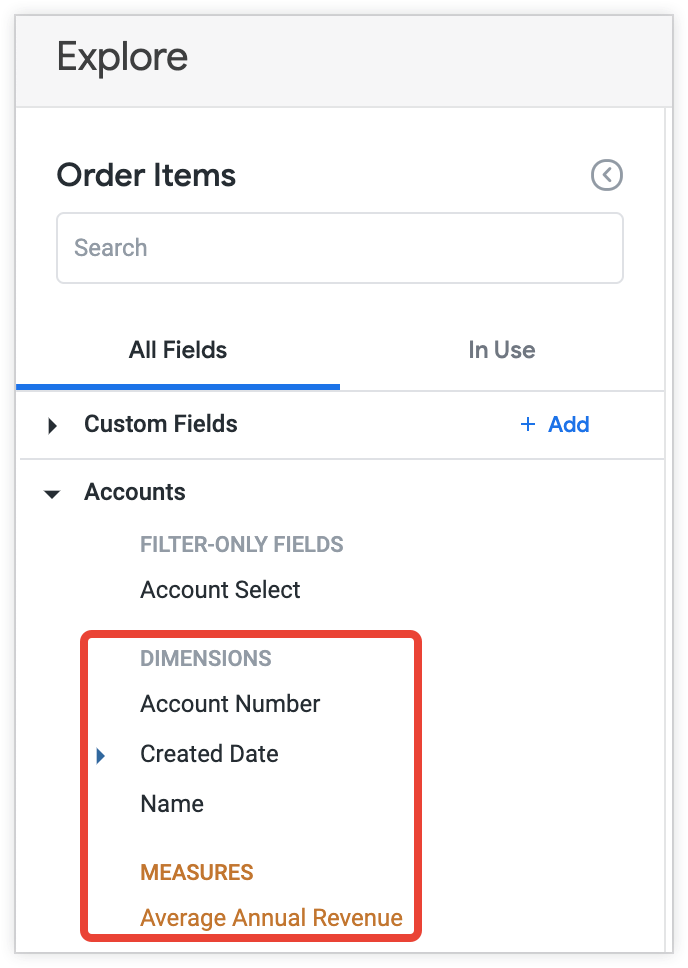
フィールドの名前を変更すると、フィールド ピッカーが新しい名前に適応しますが、フィールドの古い名前で alias パラメータを追加することもできます。このパラメーターは、クエリのURLに表示される可能性のあるフィールドに別名を付与するものです。 モデルのフィールド名が変更されても、一部のユーザーがデータへのリンクを共有している場合、そうした既存の URL を機能させ続ける場合に有効です。
view_label(Explore)
Explore の view_label パラメータは、LookML で Explore とそのフィールドを参照する方法を変更せずに、Explore のベースビューのフィールド グループにフィールド ピッカーでラベルを付ける方法を変更します。
たとえば、ビュー order_facts を order_items という名前の Explore に結合する場合は、次のように、view_label パラメータを使用して、Looker がフィールド ピッカーの order_facts ビューに表示するラベルを設定できます。
explore: order_items {
label: "Order Items"
join: order_facts {
view_label: "Orders and more"
relationship: many_to_one
sql_on: ${order_facts.order_id} = ${order_items.order_id} ;;
}
}
この例では、order_facts ビューが [Order Items] Explore のフィールド ピッカーに [Orders and more] と表示されています。
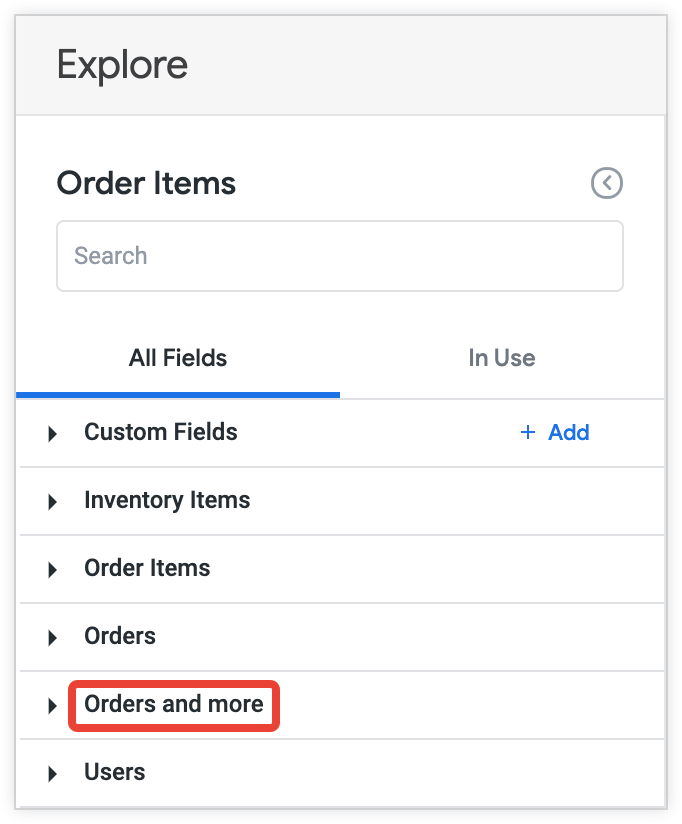
view_label(結合)
結合の view_label パラメータを使用すると、あるビューのフィールドを、フィールド ピッカーの別のビューの名前の下にグループ化できます。結合に明示的に view_label を追加しない場合、view_label はデフォルトで結合の名前になります。
たとえば、products ビューを product_facts Explore に結合します。
explore: product_facts {
join: products {
type: left_outer
sql_on: ${product_facts.product_id} = ${products.id} ;;
relationship: many_to_one
}
}
この例では、ビューラベルが指定されていないため、products ビューは、[Product Facts] ビューから離れて、フィールド ピッカーの [Products] ビューラベルの下にグループ化されています。
![[Product] ビューのフィールドが、デフォルトで [Product] ビューラベルの下にグループ化されます。](https://cloud.google.com/static/looker/docs/images/develop-view_label-separate-2112.png?authuser=9&hl=ja)
次の例のように、view_label パラメータを使用すると、結合された products ビューにビューラベルを追加できます。
explore: product_facts {
join: products {
view_label: "Product Facts"
type: left_outer
sql_on: ${product_facts.product_id} = ${products.id} ;;
relationship: many_to_one
}
}
これにより、フィールド ピッカーの [Product Facts] ビューラベルの下に products ビューのフィールドがグループ化されます。
![[Product] ビューのフィールドが、[Product Facts] ビューラベルの下にグループ化されます。](https://cloud.google.com/static/looker/docs/images/develop-view_label-grouped-2112.png?authuser=9&hl=ja)
label(ビュー)
ビューの label パラメータは、LookML でビューを参照する方法を変更することなく、フィールド ピッカーでのビューへのラベル付けを変更します。特に指定がない場合、ラベルにはデフォルトでビューの名前が適用されます。 view_label(Explore)や view_label(結合)とは異なり、このパラメータは、ビューを使用するすべての Explore に影響します。
たとえば、次のように label パラメータを使用して、inventory_items ビューのラベルを指定できます。
view: inventory_items {
label: "Items in Inventory"
sql_table_name: inventory_items ;;
}
この例では、フィールド ピッカーに、デフォルトのラベル [Inventory Items] ではなく、inventory_items ビューのラベル [Items in Inventory] が表示されます。
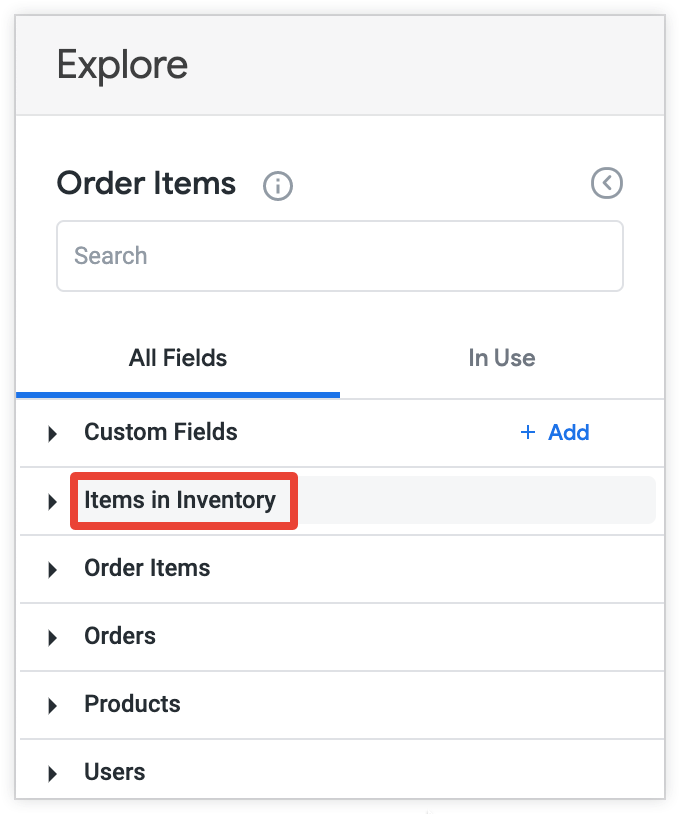
description(フィールド)
description は任意のフィールドに追加できます。BigQuery 接続の場合、データベースから LookML プロジェクトを生成すると、Looker によって BigQuery 列メタデータの説明(ある場合)からフィールドの説明が自動的に入力されます。
ユーザーはこの説明を複数の場所で見ることができます。 ユーザーがフィールド ピッカーのフィールド名の右にある情報アイコンを選択すると、説明が表示されます。
![]()
また説明は、Explore、ダッシュボード、または Look にあるテーブルやテーブル チャート ビジュアリゼーションの列名にマウスオーバーした場合も表示されます。
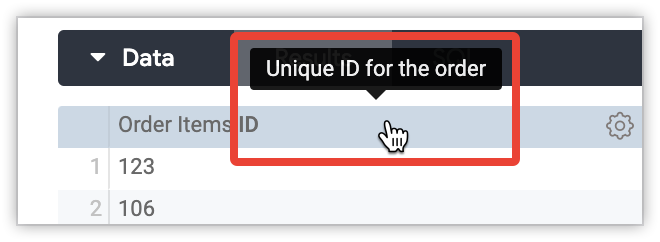
hidden(フィールド)
デフォルトでは、ビューで指定されたフィールドがフィールドピッカーに表示されます。 フィールドの hidden パラメータを使用すると、フィールド ピッカーでフィールドが非表示になります。
非表示フィールドを手動でURLに追加した場合、これらのフィールドは引き続きUIからアクセス可能であり、一部のLookerウィンドウにも表示されます。 そのため、hidden はセキュリティ機能ではなく、フィールド ピッカーを整理された状態に保つものとして捉えることができます。
たとえば、次の例では、LookML コード「hidden: yes」を product_id ディメンションの LookML に追加すると、フィールド ピッカーで [Product ID] ディメンションが非表示になります。
dimension: product_id {
hidden: yes
type: number
sql: ${TABLE}.product_id ;;
}
fields(フィールド)
fields パラメータを使用すると、フィールド ピッカーに表示される Explore のベースビューのフィールドと、結合を指定できます。fields パラメータを使用しない場合、Looker ではすべてのフィールドが表示されます。
フィールドピッカーに表示するフィールドを指定するには、フィールドまたはセットのコンマ区切りリストを使用します。 フィールド ピッカーで非表示にするフィールドを指定するには、セット ALL_FIELDS* を使用し、除外するフィールドやセットのカンマ区切りリストを、それぞれの先頭にハイフン(-)を付けて指定します。
たとえば、次の LookML コードを使用して、フィールド ピッカーの aircraft Explore から選択したフィールドのみを表示できます。
explore: aircraft {
fields: [
aircraft.aircraft_model_code,
aircraft.aircraft_engine_code,
aircraft.count,
aircraft.city,
aircraft.country,
aircraft.zip,
]
}
この例では、Aircraft Explore のフィールド ピッカーに、Aircraft Model Code、Aircraft Engine Code、City、Country、および Zip ディメンションに加え、Count measure のみが表示されています。
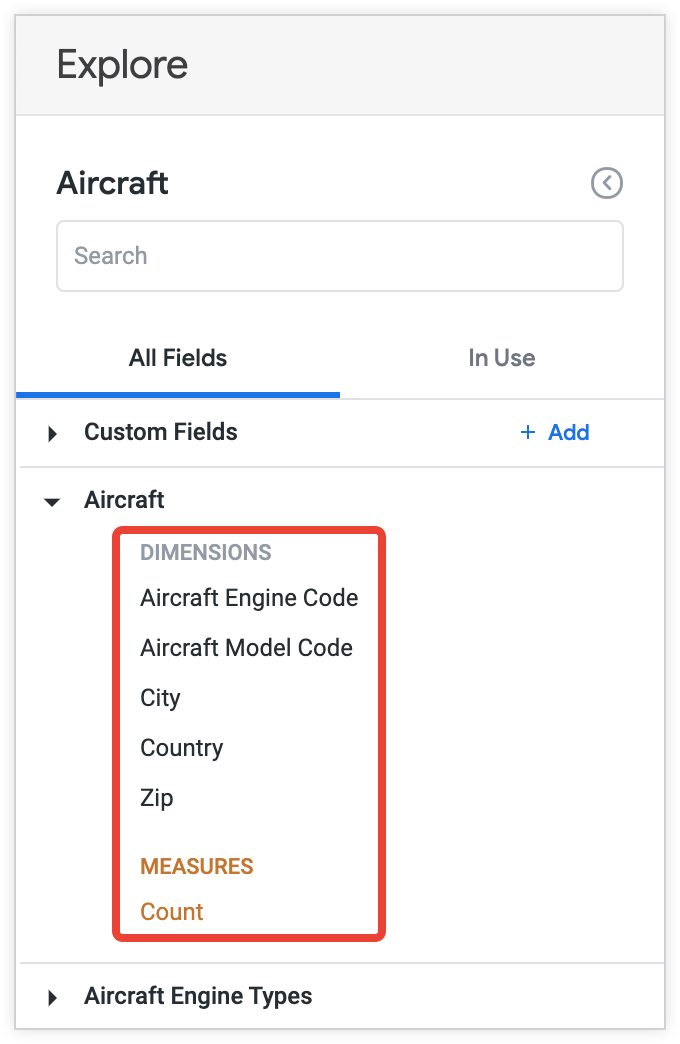
label(フィールド)
フィールドの label パラメータを使用すると、LookML でフィールド名を参照する方法を変更することなく、フィールド ピッカーでフィールド名の表示方法を変更できます。特に指定がない場合、ラベルにはデフォルトでフィールド名が適用されます。
たとえば、label パラメータを使用して、次のように cost ディメンションのラベルを設定できます。
dimension: cost {
label: "price"
type: number
sql: ${TABLE}.cost ;;
}
この例では、フィールド ピッカーで、Cost ディメンションに price というラベルが付いています。
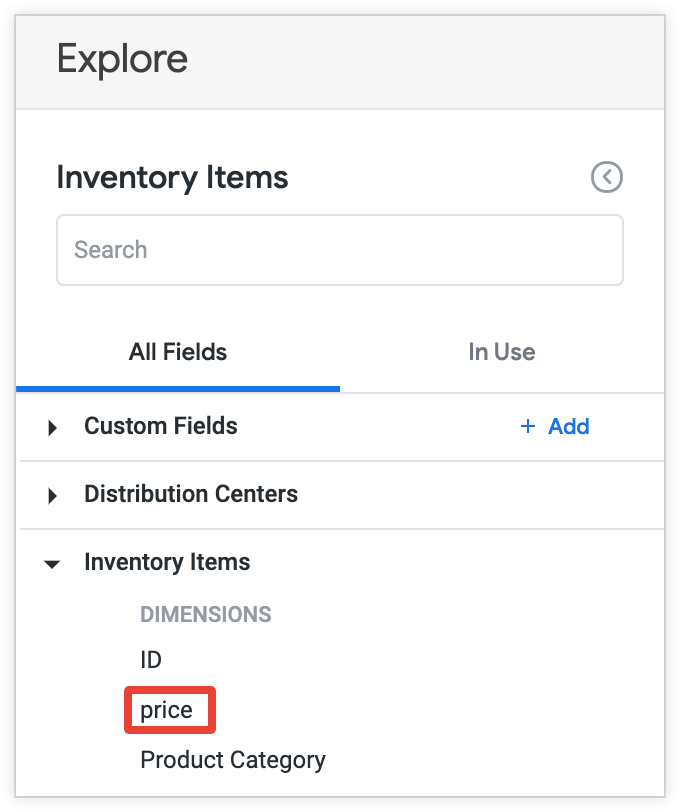
view_label(フィールド)
フィールドの view_label パラメータを使用すると、LookML でフィールドを参照する方法を変更することなく、フィールド ピッカーにフィールドが表示されるビューの名前を変更できます。特に指定がない場合、フィールドはそれを定義するビューのラベルの下に表示されます。
たとえば、次のように view_label パラメータを使用して、cost ディメンションのビューラベルを指定できます。
dimension: cost {
view_label: "Cost Information"
type: number
sql: ${TABLE}.cost ;;
}
この例では、Looker によって、フィールド ピッカーの [Cost Information] ビューラベルの下に [Cost] ディメンションが表示されています。
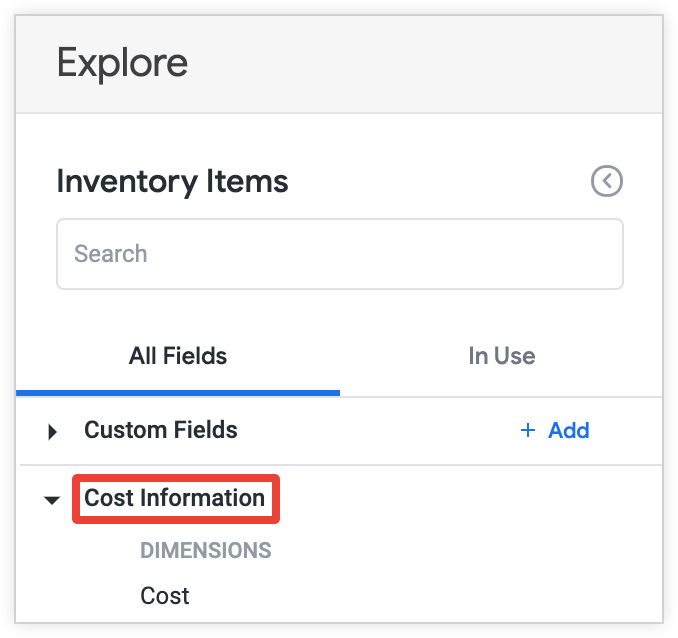
group_label(フィールド)
group_label パラメータを使用すると、フィールド ピッカーのビュー内の共通のプルダウン リストに、フィールドを組み合わせることができます。
この例では、Shipping Infoグループに、Shipping City、Shipping Country、Shipping State のフィールドが含まれています。
![Explore のフィールド ピッカーの [Shipping Info] グループ。](https://cloud.google.com/static/looker/docs/images/dev-group-label-2112.png?authuser=9&hl=ja)
group_item_label(フィールド)
グループラベルの下にフィールドを表示する際には、フィールドピッカーに完全なフィールド名やラベルを表示しなくてもよい場合があります。 前述の group_label(フィールド)の例では、グループラベルで出荷に関するフィールドであることが示されています。このような場合は、グループ化された各フィールドに group_item_label パラメータを追加して、グループラベルの下での表示方法を変更できます。
この例では、Shipping Infoグループに City、Country、State というフィールドが含まれています。
![Explore のフィールド ピッカーの [Shipping Info] グループ。](https://cloud.google.com/static/looker/docs/images/dev-group-item-label-2112.png?authuser=9&hl=ja)
